[Ноутбук] Устранение неполадки для исправления ошибки 0xc1900101, 0x80070002 при обновлении до Windows 11
Пожалуйста, перейдите к соответствующей инструкции по обновлению в зависимости от поколения драйвера на вашем компьютере.
| Поколение драйвера | Модель | Инструкция установки |
| ASUS System Control Interface V3 | Список моделей | Кликните |
| ASUS System Control Interface V1 | Список моделей | Кликните |
Скачайте и установите последнюю версию ASUS System Control Interface V3
- Вы можете скачать последнюю версию установщика ASUS System Control Interface V3 отсюда на свое устройство.
- После загрузки файла дважды щелкните файл [ASUSSystemControlInterfaceV3.exe], чтобы начать установку①.
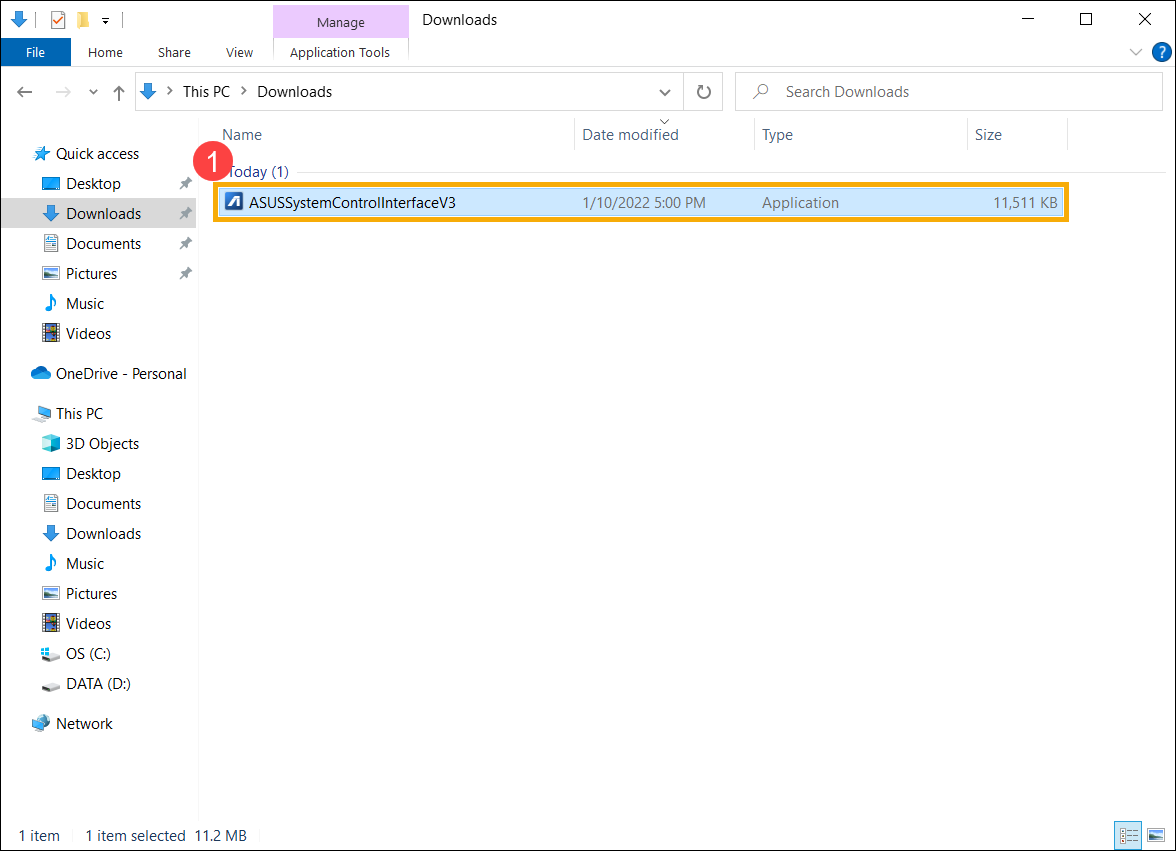
- Следуйте инструкции, чтобы принять лицензионное соглашение и продолжить установку.





- Нажмите [Готово] ⑩ и перезагрузите устройство, чтобы завершить установку.

- После перезагрузки щелкните правой кнопкой мыши значок [Пуск] ⑪, затем выберите [Диспетчер устройств] ⑫.
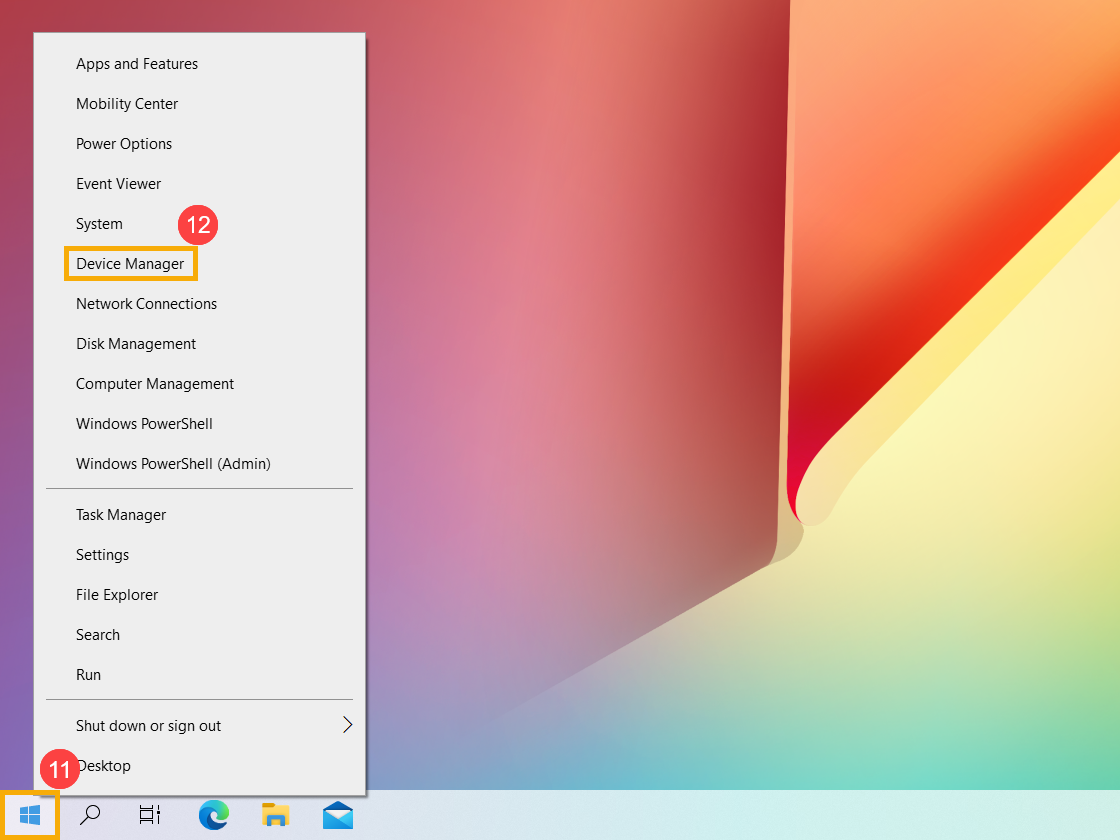
- В категории «Системные устройства» дважды щелкните [Интерфейс управления системой ASUS] ⑬, затем выберите вкладку [Драйвер] ⑭, чтобы проверить [Версию драйвера] ⑮.

Скачайте и установите последнюю версию ASUS System Control Interface V1
- Вы можете скачать последнюю версию установщика ASUS System Control Interface V1 отсюда на свое устройство.
- После загрузки файла дважды щелкните файл [ASUSSystemControlInterfaceV1.exe], чтобы начать установку①.

- Следуйте инструкции, чтобы принять лицензионное соглашение и продолжить установку.





- Нажмите [Готово] ⑩ и перезагрузите устройство, чтобы завершить установку.

- После перезагрузки щелкните правой кнопкой мыши значок [Пуск] ⑪, затем выберите [Диспетчер устройств] ⑫.
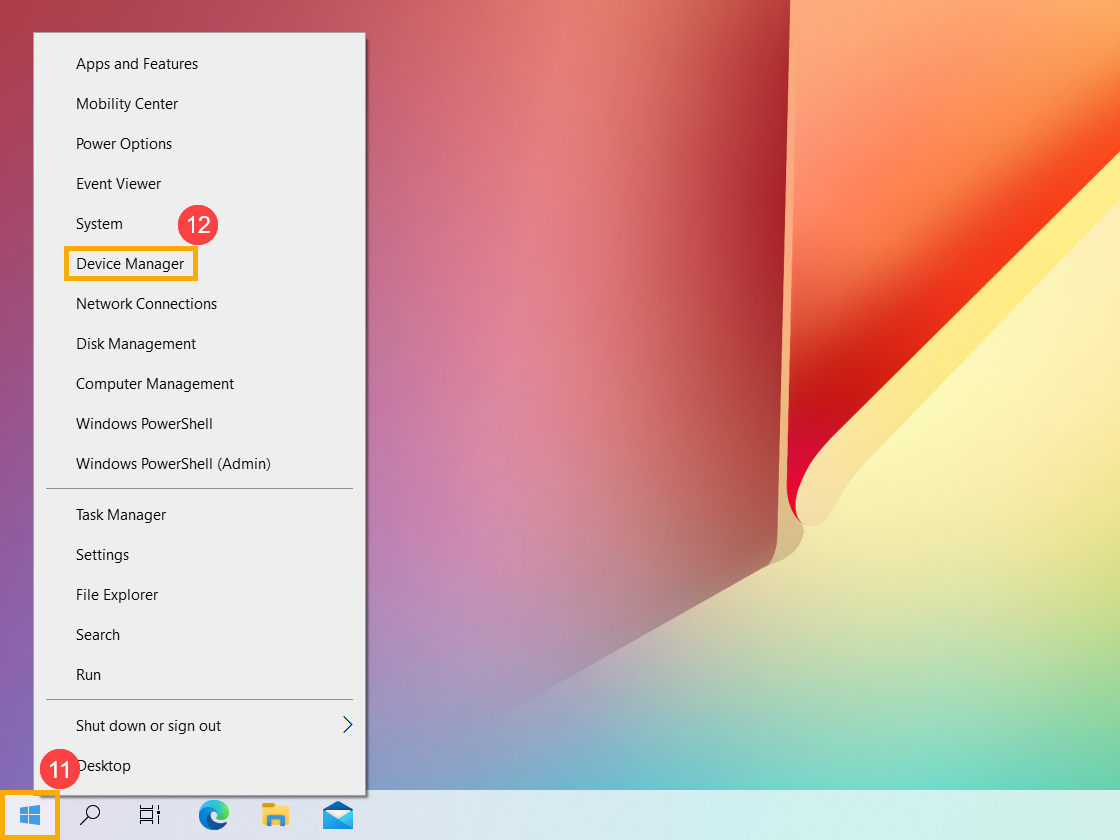
- В категории «Системные устройства» дважды щелкните [Интерфейс управления системой ASUS] ⑬, затем выберите вкладку [Драйвер] ⑭, чтобы проверить [Версия драйвера] ⑮.






